Rabu, 26 September 2018
Senin, 20 Agustus 2018
Minggu, 22 Juli 2018
Selasa, 17 Juli 2018
Cara Mengirim Email Beserta Lampiran Lewat Gmail
Bagi yang sudah terbiasa tentu tahu cara mengirim email lewat Gmail adalah suatu hal mudah tetapi bagi yang belum pernah kadang hal simpel ini bisa membuat bingung apalagi jika ingin menyertakan file sebagai lampiran atau bahkan ingin mengirim banyak file dalam satu folder.
idak perlu panjang lebar lagi silahkan simak panduan dibawah ini dan bagi anda yang menggunakan pengaturan akun Gmail bahasa Indonesia maka anda akan melihat perbedaan, namun yang berbeda hanya pada bahasa sedangkan letak tombol dan caranya sama saja.
Panduan ini sengaja saya buat untuk pemula yang masih belum tahu cara untuk mengirimkan file lampiran melalui email terutama gmail. Silahkan ikuti langkah-langkah dibawah ini.
1. Cara Mengirim Email di Gmail
- Login ke akun gmail anda.
- Lalu klik Compose atau Tulis.

- Akan terbuka sebuah form dipojok kanan web browser, kemudian isikan alamat email penerima pada To/kepada, Subjek/Judul lalu isi email tersbut.
- Untuk mengirim, klik tombol Send.

2. Mengirim Email di Gmail Beserta Lampiran
Jika anda ingin mengirimkan file/folder (kompres dulu) baik berisi dokumen word, excel, pdf, powerpoint, gambar dan lainnya caranya hampir sama dengan langkah diatas, namun perbedaannya anda harus klik tanda klip untuk menyisipkan file yang ingin dikirim melalui email tersebut dan berikut panduannya :
- Masuk ke akun gmail.
- Klik Compose atau Tulis jika akun kamu menggunakan bahasa Indonesia selanjutnya isi alamat penerima, subjek dan pesan yang ingin dikirim.
- Klik tanda Klip (Attach File) lalu cari file yang ingin anda kirim tersebut, setelah itu klik Open.
- Tunggu sampai file selesai diupload, terakhir klik Send atau Kirim.

Bagaimana Cara Kirim Email Lewat Gmail Dari HP Android?
Untuk kamu pengguna Android ada 2 opsi yang bisa kita pilih yaitu dengan aplikasi Gmail langsung membuka halaman gmail.com dari HP Android dan caranya sama seperti langkah yang dijelaskan diatas.
Jika ingin kirim menggunakan aplikasi Gmail di HP, sekilas caranya adalah sebagai berikut:
- Buka aplikasi Gmail di HP Android kamu.
- Pilih icon pensil untuk menulis pesan baru.
- Pada kolom To, Masukan alamat email penerima. Lalu dibawahnya isi dengan judul/subjek email.
- Kemudian isi pesan pada bagian body.
- Jika ingin menambahkan lampiran, tap icon paper clip yang ada dibagian.

- Lalu pilih Lampirkan File dan cari file yang akan kita kirimkan lewat Gmail.

- Setelah semua selesai, tap icon panah untuk mengirim.
#Apakah Bisa Mengirim Banyak File Sekaligus?
Anda bisa kirim sebanyak yang anda mau sekaligus dalam satu lampiran selama ukuran total tidak melebihi 25MB.
Anda bisa kirim sebanyak yang anda mau sekaligus dalam satu lampiran selama ukuran total tidak melebihi 25MB.
#Bagaimana Mengirim Folder Lewat Email Gmail?
Jika langsung anda kirim folder maka tidak bisa, tetapi harus dikompres menggunakan winzip atau winrar, lalu folder yang sudah dalam bentuk zip atau rar tersebutlah yang dikirim.
Jika langsung anda kirim folder maka tidak bisa, tetapi harus dikompres menggunakan winzip atau winrar, lalu folder yang sudah dalam bentuk zip atau rar tersebutlah yang dikirim.
Jika anda sudah install winrar, caranya klik kanan pada folder tersebut lalu pilih Add to archive atau yang simpel Add to “namafolder.rar”
Sedangkan jika tidak memiliki winrar caranya, klik kanan pada folder lalu pilih Send to – Compressed (zipped) folder.

Ingat : Yang dikirim nanti adalah folder yang sudah menjadi rar atau zip
#Berapa Ukuran File Maksimal Yang Bisa Dikirim?
Gmail membatasi maksimal ukuran file yang bisa dikirim sebesar 25MB tetapi jika ingin mengirim lebih dari itu maka anda harus menggunakan google drive, secara otomatis nanti akan muncul peringatan dan untuk melanjutkan mengirim file besar klik Send using Google Drive, lalu ikutin petunjuknya.

#Apakah Bisa Mengirim File Aplikasi atau Exe?
Sampai saat ini email baik Gmail maupun Yahoo tidak menginzinkan kita untuk mengirim file aplikasi(software) installer dalam format exe, jadi alternatifnya kamu bisa upload file tersebut ke Google Drive atau DropBox setelah itu kirimkan link yang berisi tautan untuk mengunduh via email.
#Kalau File APK Bisa Tidak?
Sejauh yang saya tahu dan jika belum ada perubahan kebijakan oleh penyedia layanan email, kita bisa kirim file aplikasi Android (apk) lewat email dan sudah saya coba beberapa kali selalu sukses.
#Selalu Gagal Saat Upload Lampiran?
Jika saat akan upload lampiran selalu gagal sebaiknya periksa kembali koneksi internet kamu apakah lancar atau tidak selain itu coba dulu dengan file ukuran kecil atau bisa juga kamu kompres dulu menggunakan winzip, winrar agar lebih kecil ukurannya.
Itulah panduan cara mengirim email di gmail beserta lampiran, dan sekali lagi jika ukuran file anda lebih besar dari 25MB maka harus menggunakan Dropbox atau Google Drive dan nanti yang diterima adalah berupa link untuk mendownload file attchment besar tersebut.
Source
Source
Tutorial Cara Membuat Email Baru di Gmail (Google Mail)
Artikel kali ini mengingatkan saya ketika masih duduk di kelas 2 SMP. Waktu itu guru saya yang mengajar bidang TIK memberikan tugas kepada saya dan teman-teman, kemudian menyuruh kami mengumpulkannya melalui email. Pada saat itu, saya tidak mengerti apa itu email dan kegunaannya. Maklumlah waktu itu saya masih gaptek, dan sampai sekarangpun masih gaptek, hehehe.
Jadi Electronic mail atau yang sering disingkat dengan email merupakan surat yang berbentuk elektronik. Dengan adanya email ini, kita sangat terbantu sekali semisal ketika ingin mengirim surat ke kerabat atau teman kita yang lokasinya jauh, membuat blog gratis di blogger, melamar pekerjaan melalui email, dan lain sebagainya, semua itu dapat kita lakukan jika kita mempunyai email. Bagi pebisnis, email merupakan hal yang vital karena dengan adanya email, mereka bisa berhubungan dengan partner kerja mereka atau berkomunikasi dengan client-client mereka.
Email juga digunakan ketika anda ingin membuat/ mendaftar akun facebook baru, pokoknya banyak deh manfaat yang bisa anda ambil dari email. Maka dari itu, peran dari email tidak perlu dipertanyakan lagi karena email sangat penting sekali bagi pengguna internet.
Cara Membuat Email Baru di Gmail
Ada banyak sekali layanan email gratis yang bisa anda gunakan, semisal Google Mail (Gmail), Yahoo, Outlook, Mail.com dan lain sebagainya. Masing-masing layanan email mempunyai kelebihan dan kekurangan masing-masing, namun yang paling populer adalah Gmail. Maka dari itu, melalui artikel berikut ini saya akan menjelaskan mengenai cara membuat email baru di Gmail.
Google mail atau yang sering disingkat dengan Gmail merupakan layanan email berbasis web. Layanan email besutan google ini banyak digemari oleh pengguna internet karena beberapa kelebihannya, salah satunya adalah satu akun gmail dapat digunakan untuk mengakses semua produk google seperti google drive, blogger, youtube, playstore dan lain sebagainya.
1. Pertama-tama, kunjungi link berikut ini untuk melakukan pendaftaran akun gmail baru.
2. Anda akan dihadapkan pada form pendaftaran seperti terlihat pada gambar dibawah. Masukkan informasi yang diperlukan seperti Nama Depan, Nama Belakang, Nama Penggunadan Sandi. Jika sudah klik Berikutnya.
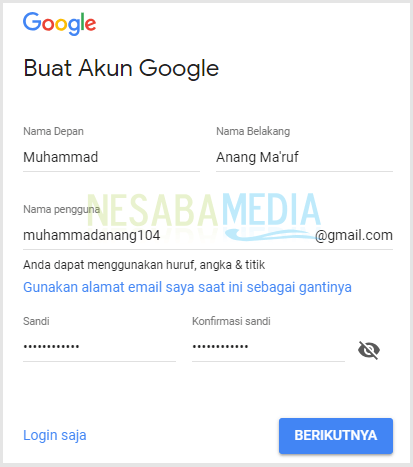
3. Untuk menghindari spam atau robot, anda diharuskan untuk memasukkan nomor HP yang masih aktif. Sekali lagi, pastikan anda memasukkan nomor HP dengan benar, jika sudah, klik Berikutnya.
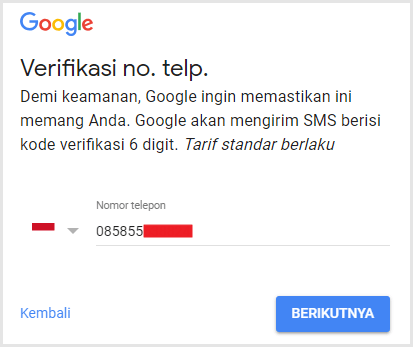
4. Tunggu beberapa detik, anda akan menerima SMS dari Google yang berupa kode verifikasi. Masukkan kode verifikasi tersebut pada kolom yang telah disediakan. Selanjutnya pilih Verifikasi.
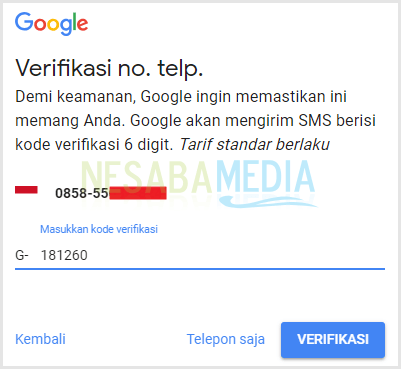
Sebagai catatan, setelah menunggu 15 menit lebih, jika kode verifikasi belum juga dikirim maka silakan pilih Telepon saja. Pihak Google nanti akan memberitahu kode verifikasinya melalui panggilan telepon.
5. Selanjutnya anda akan disuruh mengisi beberapa informasi mengenai data diri anda seperti tanggal lahir dan jenis kelamin pada kolom yang telah disediakan. Pada kolom alamat email pemulihan, boleh anda isi atau tidak (opsional). Alamat email pemulihan bisa digunakan ketika pemilik email mengalami lupa kata sandi atau akun emailnya sedang dihack orang lain. Jika sudah, pilih Berikutnya.
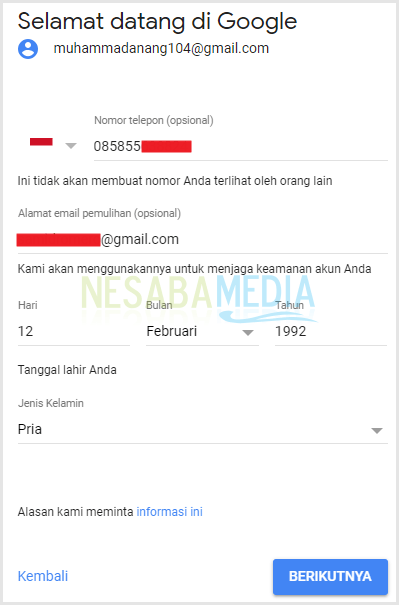
6. Selanjutnya anda akan diarahkan ke halaman privasi, langsung klik ikon panah biru untuk scroll kebawah selanjutnya pilih Saya Setuju.
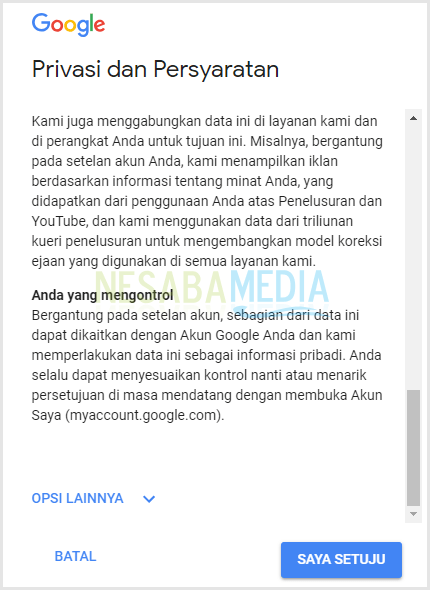
7. Anda akan dibawa ke halaman dashboard akun google anda. Sampai disini anda sudah berhasil membuat email sendiri. Silakan klik link berikut ini jika anda ingin masuk ke Gmail anda. Tampilan akun Gmail kurang lebih seperti gambar dibawah ini:
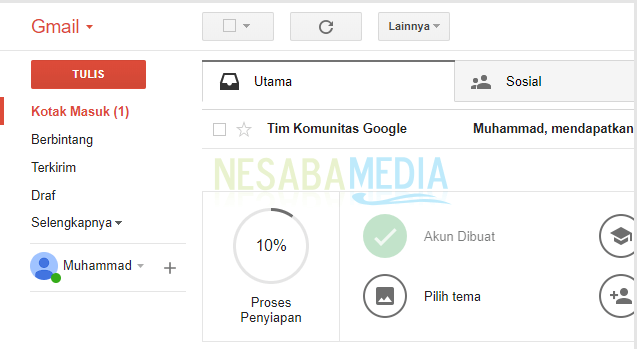
Tampilan Gmail dari PC / Laptop
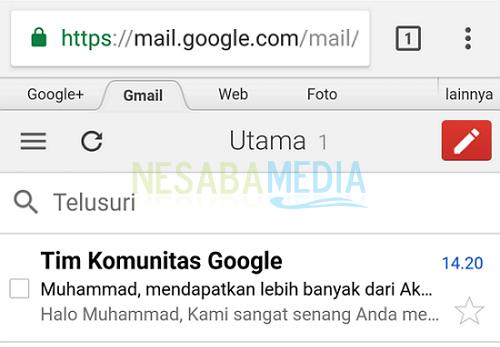
Tampilan Gmail dari HP Android
F.A.Q Seputar Gmail
Ada beberapa pertanyaan yang seringkali disampaikan oleh pembaca melalui kolom komentar. Maka dari itu, saya sengaja merangkumnya sekaligus memberikan jawabannya. Anda bisa mengeceknya dibawah ini:
Kalau cara membuat email di Yahoo bagaimana?
Saya lupa kata sandi (password) Gmail saya, bagaimana cara mengatasinya?
Saya ingin mengirim email ke alamat email lain, caranya bagaimana?
Cara untuk mengganti kata sandi (password) Gmail bagaimana?
Saya Ingin menghapus akun Gmail saya, bagaimana caranya?
Saya takut akun Gmail saya dibobol, bagaimana cara mengamankannya?
Verifikasi 2 langkah itu apa sih? Cara mengaktifkannya bagaimana?
Bagaimana cara menambahkan nomor telepon di akun Gmail kita?
Sekian untuk artikel bagaimana cara membuat email baru di Gmail. Anda bebas menggunakan layanan email apa saja yang anda sukai, entah itu Gmail, Yahoo atau layanan email gratis lainnya. Jika anda sering menggunakan produk Google seperti Youtube, Google Drive atau Play Store, tentu saja memiliki akun Gmail sudah menjadi kewajiban.
Semoga apa yang saya tulis hari ini bermanfaat bagi anda. Oh ya, jika anda menemukan kesulitan dalam pembuatan email di Gmail, jangan sungkan untuk menanyakannya melalui kotak komentar yang telah disediakan.
Apa itu E-mail??
-
Penjelasan tentang e-mail
Surat
elektronik dalam bahasa Inggris “e-mail atau email”
(ejaan Indonesia: imel) adalah sarana kirim mengirim surat melalui jalur Internet.
Dengan surat biasa umumnya pengirim perlu membayar per pengiriman (dengan
membeli perangko),
tetapi surat elektronik umumnya biaya yang dikeluarkan adalah biaya untuk
membayar sambungan Internet. Tapi ada perkecualian misalnya surat elektronik ke
telepon
genggam, kadang pembayarannya ditagih per pengiriman. Surat
elektronik sudah mulai dipakai di tahun 1960-an.
Pada saat itu Internet belum terbentuk, yang ada hanyalah kumpulan ‘mainframe‘
yang terbentuk sebagai jaringan. Mulai tahun 1980-an,
surat elektronik sudah bisa dinikmati oleh khalayak umum.
contoh beberapa e-mail : yahoo.com, gmail.com, dll.
contoh beberapa e-mail : yahoo.com, gmail.com, dll.
-
Manfaat
Email
- E-mail dapat menghubungkan
kita dengan siapa saja yang terhubung di internet di seluruh dunia dengan
biaya pulsa lokal.
- Dengan e-mail, data dikirim
secara elektronik sehingga sampai tujuan dengan sangat cepat.
- Dapat mengirim kepada lebih
dari satu orang dengan saat bersamaan.
- Dapat mempermudah
komunikasi dengan orang yang ada di seluruh dunia.
- Digunakan untuk
berlangganan informasi tertentu secara periodik.
-
Sejarah E-mail
Surat elektronik sudah mulai dipakai di tahun 1960-an. Pada saat itu
internet belum terbentuk, yang ada hanyalah kumpulan computer yang terbentuk
sebagai jaringan.
Konsep e-mail sendiri pertama kali dikemukakan oleh Ray Tomlinson,
seorang computer engineer pada akhir tahun 1971. Ray Tomlinson saat itu bekerja
pada Bolt, Beranek and newman (BBN) milik lembaga pertahanan Amerika.
Awalnya Ray bereksperimen dengan sebuah program yang bernama SNDMSg
yang bisa digunakan untuk meninggalkan pesan pada sebuah computer, sehingga
orang lain yang memakai computer itu dapat membaca pesan yang ditinggalkan.
Lalu, ia melanjutkan eksperimenya dengan menggunakan file protocol yang bernama
CYPNET sehingga program SNDMSG tadi bisa mengirim pesan ke computer lain yang
berada di dalam jaringan ARPnet. Itulah awal terciptanya sebuah e-mail. Pesan
e-mail yang pertama kali dikirim Ray dan merupakan e-mail yang pertama di dunia
adalah “QWERTYYUIOP”
Pada tahun 1972, Ray mengenalkan icon ‘@’ sebagai identitas e-mail
untuk memisahkan user id dan domain sebuah alamat e-mail, yang berarti
“at”atau”pada”.
Contoh alamat
e-mail :
Sahrudin : nama kotak surat (mailbox) atau nama pengguna (username)
yang ingin dituju dalam mailserver yahoo.com
: nama mailserver tempat pengguna yang dituju, rincianya : yahoo : subdomain
(milik pemegang nama domain), biasanya merujuk ke suatu computer dalam
lingkungan pemilik domain com : menunjukan bahwa domain ini termasuk kategori
bisnis/komersial (commercial0.
Sebuah alamat e-mail terdiri atas dua bagian seperti contoh di atas
yaitu di sebelah kiri tanda @ disebut user id (paksiman), yang menunjukan identitas
pemilik e-mail tersebut. User id ini dapat berupa nama pemilik, singkatan nama,
nickname, nomor atau apapun juga. Sedangkan teks setelah lambing @ (yahoo.com0 disebut domain name/hostname yang
menunjukan identitas domain tempat e-mail (mail server) tersebut disimpan.
Mulai tahun 1980-an surat elektronik sudah bisa dinikmati oleh khalayak
umum. Sekarang ini banyak perusahaan pos di berbagai Negara menurun
penghasilanya disebabkan masyarakat sudah tidak memakai jasa pos lagi
Pengertian singkat internet
A.
Pengertian singkat internet
Internet
dapat diartikan sebagai jaringan komputer luas dan besar yang mendunia, yaitu
menghubungkan pemakai komputer dari suatu negara ke negara lain di seluruh dunia,
dimana di dalamnya terdapat berbagai sumber daya informasi dari mulai yang statis
hingga yang dinamis dan interaktif.intenet dimulai pada 1969 ketika Departemen Pertahanan Amerika, U.S.Defense Advanced Research Projects Agency(DARPA) memutuskan untuk mengadakan riset tentang bagaimana aranya menghubungkan sejumlah komputer sehingga membentuk jaringan organik. Program riset ini dikenal dengan nama ARPANET. Pada 1970, sudah lebih dari 10 komputer yang berhasil dihubungkan satu sama lain sehingga mereka bisa saling berkomunikasi dan membentuk sebuah jaringan. Tahun 1972, Roy Tomlinson berhasil menyempurnakan program e-mail yang ia ciptakan setahun yang lalu untuk ARPANET, Tahun 1973, jaringan komputer ARPANET mulai dikembangkan ke luar Amerika Serikat.
menghubungkan pemakai komputer dari suatu negara ke negara lain di seluruh dunia,
dimana di dalamnya terdapat berbagai sumber daya informasi dari mulai yang statis
hingga yang dinamis dan interaktif.intenet dimulai pada 1969 ketika Departemen Pertahanan Amerika, U.S.Defense Advanced Research Projects Agency(DARPA) memutuskan untuk mengadakan riset tentang bagaimana aranya menghubungkan sejumlah komputer sehingga membentuk jaringan organik. Program riset ini dikenal dengan nama ARPANET. Pada 1970, sudah lebih dari 10 komputer yang berhasil dihubungkan satu sama lain sehingga mereka bisa saling berkomunikasi dan membentuk sebuah jaringan. Tahun 1972, Roy Tomlinson berhasil menyempurnakan program e-mail yang ia ciptakan setahun yang lalu untuk ARPANET, Tahun 1973, jaringan komputer ARPANET mulai dikembangkan ke luar Amerika Serikat.
B. Manfaat
dalam pemakaian internet
1.
Dalam hal positif
- Dalam
berkomunikasi jarak jauh
Contoh : chatting, email, sosial network, dll.
-
Dalam membantu proses belajar dan
E-Learning
Contoh
: mencari contoh – contoh makalah untuk
membuat sebuah laporan, translite bahasa, menggunakan search enginering untuk
mencari keperluan dalam belajar, belajar melalui website e-learning, dll.
- Pembelanjaan
atau E-Commerce
Contoh : melakukan proses belanja melalaui internet
- Dawnload
dan upload
Contoh : saling
berbagi file-file berupa data, sound/voice, video, dll.
-
Dan seterusnya.
2.
Dalam hal negatif
- Cybercrime Adalah
kejahatan yang di lakukan seseorang dengan sarana internet di dunia maya yang
bersifat.
• Melintasi batas Negara
• Perbuatan dilakukan secara illegal
• Kerugian sangat besar
• Sulit pembuktian secara hukum
Bentuk-bentuk
cybercrime sebagai berikut :
Hacking – Usaha
memasuki sebuah jaringan dengan maksud mengeksplorasi atupun mencari kelemahan
system jaringan.
Cracking – Usaha memasuki
secara illegal sebuah jaringan dengan maksud mencuri, mengubah atau
menghancurkan file yang di simpan padap jaringan tersebut.
- Parnografi,
Violence And Gore (menampilkan hal-hal yang dianggap tabu), Penipuan, Carding (
belanja dengan kartu kredit orang lain), Penjudian, mengurangi sifat sosial
manusia, dan lain sebagainya.
- Dan
seterusnya.
3.
Etika dalam berinternet
-
Hargai karya orang lain, jika ingin
menjadikan karya orang sebagai sumber tulisan kita sebaiknya kita menuliskan
sumber tersebu.
-
Hindari penggunaan kata kata yang
mengandung unsur SARA / Gunakanlah kaedah bahasa yang formal, karena internet
dapat digunkan oleh seluruh kalangan termasuk anak yang masih kecil.
-
Jangan lakukan penipuan baik dalam
bentuk barang (jual beli) maupun informasi.
-
Dan lain sebagainya.
4.
Browser
Browser merupakan software yang membantu kita untuk mengakses beberapa halaman web yang berisi informasi yang kita butuhkan. Tujuan dari browser adalah untuk membawa sumber informasi kepada pengguna, proses ini dimulai dari pengetikan alamat URL pada browser, seperti : www.ocutongkow.co.cc
Beberapa browser yang kita kenal diantaranya internet explorer, mozila firefox, google, dll.
Browser merupakan software yang membantu kita untuk mengakses beberapa halaman web yang berisi informasi yang kita butuhkan. Tujuan dari browser adalah untuk membawa sumber informasi kepada pengguna, proses ini dimulai dari pengetikan alamat URL pada browser, seperti : www.ocutongkow.co.cc
Beberapa browser yang kita kenal diantaranya internet explorer, mozila firefox, google, dll.
Icon salah satu
browser :
5.
Download dan Upload.
Download adalah proses transmisi sebuah file dari sebuah sistem computer ke
sistem komputer yang lainnya. Dari internet, user yang melakukan proses
download adalah proses dimana seorang user meminta / request sebuah file dari
sebuah komputer lain (web site, server atau yang lainnya) dan menerimanya. Dengan
kata lain, download adalah transmisi data dari internet ke komputer
client/pemakai. Arti istilah Download
dianggap berkaitan erat dengan pengertian berikut : Menerima file dari komputer
lain ke komputer Anda. Kegiatan penerimaan data (berupa file) dari komputer
lainnya ke komputer lokal yang terhubung dalam sebuah network.
Upload adalah juga proses transmisi sebuah file dari sebuah sistem komputer ke
sistem komputer yang lainnya dengan arah yang berkebalikan dengan download.
Dari internet, user yang melakukan proses upload adalah proses dimana user
mengirimkan file ke komputer lain yang memintanya. User yang men-share
gambar,foto dengan yang user yang lainnya di bulletin board sytem (BBS),
mengupload file ke BBS. File Transfer Protocol (FTP) adalah contoh Internet
protokol untuk downloading and uploading files. Arti istilah Upload dianggap
berkaitan erat dengan pengertian berikut :
Mengirim file dari komputer Anda ke komputer lain. Kegiatan pengiriman data (berupa file) dari komputer lokal ke komputer lainnya yang terhubung dalam sebuah network.
Mengirim file dari komputer Anda ke komputer lain. Kegiatan pengiriman data (berupa file) dari komputer lokal ke komputer lainnya yang terhubung dalam sebuah network.
Kamis, 28 Juni 2018
Perkambangan Microsoft Word
Microsoft Office Word merupakan sebuah perangkat lunak, Microsoft berfungsi sebagai pengolah kata. Banyak terdapat fasilitas dalam software ini, yang mampu menunjung berbagai keperluan bagi para penggunanya, mulai dari pengetikan text, penyusunan naskah atau pun proposal, laporan, karya ilmiah, surat lamaran kerja dan pembuatan diagram atau tabel serta menyisipkan berbagai objek gambar dalam tulisan.
Dalam catatan sejarah, microsoft office word pertama kali diterbitkan sekitar tahun 1983, dimana pada waktu itu namanya Multi-Tool Word untuk Xenik. Seiring dengan perkembangannya, maka munculah versi-versi terbaru lainnya untuk berbagai sistem operasi, seperti DOS (1983), Apple Macintosh (1984), SCO UNIK, OS/2, dan Microsoft Windows (1989) dan setelah menjadi bagian dari Microsoft Office System 2003 dan 2007, kemudian diberi nama Microsoft Office Word.
Berikut tampilan dan perkembangan versi 1.0 sampai 6.0 yang saya kumpulan hasil dari search melalui google :
Seperti yang bisa kita lihat, dari ketiga tampilan versi windows 1.0 lalu 2.0 hingga 6.0 terus mengalami perubahan-perubahan terutama dibagian toolbar menu dan userinterface yang terus ditingkatkan fitur serta kemudahan pemakaiannya yang tentunya bertujuan untuk mempermudah user dalam mengolah kata.
Kemudian, seiring dengan kemajuan perusahaan pembuatnya dan terus berkembangnya sistem operasi windows dari versi DOS ke versi lebih GUI (Graphic User Interface) yang dimulai dengan windows 95 dan saat itu juga muncul microsoft word 95, yang diikuti dengan versi 97, 2000, 2002, 2003, 2007, 2010 hingga 2013. Berikut ini kembali saya tampilkan tampilan microsoft Word 95-2013 :
Itulah tampilan microsoft word dari versi 95 hingga 2013 yang salah satu versinya pasti pernah anda coba, kalau dilihat dari segi tampilannya microsoft word ini memiliki tampilan yang selalu menyesuaikan dengan tampilan OS windows yang dikeluarkan berdekatan dengan microsoft word tersebut, seperti tampilan word 97 dan 95 yang mempunyai tampian dengan taskbar silver yang sama dengan warna dominan taskbar dan menu di windows 97-2000 yang juga berwarna silver.
Langganan:
Komentar (Atom)








